Cómo hacer un video más pequeño fácilmente sin perder calidad
Reducir el tamaño de un video es importante para guardar más videos. Cuando almacena demasiados archivos multimedia en su dispositivo, pueden consumir demasiado espacio de almacenamiento. Y dado que los archivos de video de alta calidad pueden ser enormes, es posible que experimente dificultades para cargarlos y alojarlos. Afortunadamente, hay 6 formas eficientes de reducir el tamaño de un video sin perder demasiada calidad. Ya sea que desee guardar videos en sus dispositivos Windows, Mac, Android o iOS, siga leyendo este artículo para encontrar más
Lista de guías
La guía definitiva para hacer vídeos más pequeños sin perder calidad Cómo hacer un vídeo más pequeño en Windows/Mac a través de VLC Pasos detallados para hacer un video más pequeño con Handbrake 3-4 aplicaciones recomendadas para hacer videos más pequeños en Android/iPhone Preguntas frecuentes sobre cómo hacer videos más pequeños para ahorrar espacio de almacenamientoLa guía definitiva para hacer vídeos más pequeños sin perder calidad
Reducir un archivo de video se hace con un poderoso compresor como AnyRec Video Converter. Este poderoso compresor lo ayudará a reducir el tamaño del archivo de video al deseado, que es adecuado para cargar en diferentes plataformas sociales. El compresor de video no solo comprime video, sino que también permite que la salida de video cambie el formato, la resolución, la tasa de bits y más. Use AnyRec Video Converter para hacer un video más pequeño con una compresión precisa en Windows y Mac ahora.

Reduzca un archivo de video sin perder la alta calidad original a través de la tecnología AI.
Admite varios formatos de archivos de video, incluidos MP4, AVI, MOV, WMV, MKV, WebM, etc.
Proporcione otras funciones esenciales para convertir, fusionar, mejorar y amplificar archivos multimedia.
Velocidad de compresión 50 veces más rápida a través de la aceleración de GPU con el mejor resultado de calidad de salida.
Descarga segura
Descarga segura
Cómo hacer un archivo de video más pequeño usando AnyRec Video Converter:
Paso 1.Descargue el software del sitio web oficial. Haga clic en el botón "Descarga gratuita" para el dispositivo designado. Una vez que lo haya instalado en su dispositivo, ejecute la herramienta para comenzar a reducir el tamaño de un archivo de video. Desde la interfaz principal, haga clic en el botón "Caja de herramientas" en la parte superior. Después de eso, haga clic en el botón "Compresor de video" y agregue el archivo multimedia que desea comprimir.

Paso 2.Aparecerá una ventana más pequeña una vez que haya cargado correctamente el archivo. Verás que el video se comprime automáticamente, pero aún puedes cambiarlo moviendo el parámetro "Tamaño" o ingresando el tamaño exacto que deseas para el video.

Paso 3.También puede cambiar cierta información del video, como el nombre, el formato, la resolución y la tasa de bits, antes de reducir el tamaño del video. Una vez que haya terminado de editar, haga clic en el botón "Vista previa" para ver los cambios. La herramienta preparará una parte de 10 segundos del archivo de vídeo comprimido. Puede realizar algunos ajustes nuevamente si ve algunos problemas menores.
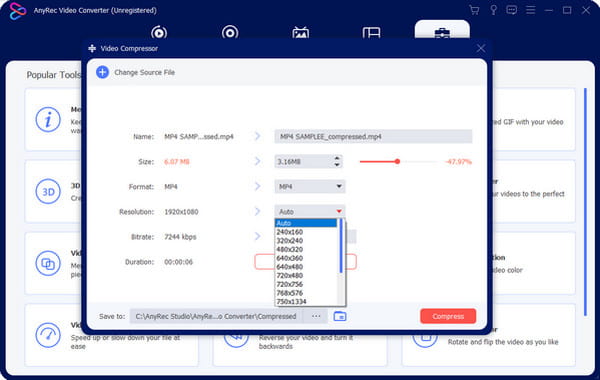
Etapa 4.Después de ver la vista previa, haga clic en el botón "Guardar en" para seleccionar la carpeta en la que desea guardar el videoclip comprimido. Por último, haga clic en el botón "Comprimir" para comenzar a comprimir. El proceso puede tardar algún tiempo si has subido un archivo más grande.
Cómo hacer un vídeo más pequeño en Windows/Mac a través de VLC
Como sabrá, puede encontrar un compresor de video con solo un simple clic en su navegador. Pero la mejor parte de buscar la mejor herramienta para hacer un archivo de video más pequeño es saber que VLC lo tiene. VLC Media Player es bien conocido por abrir y reproducir varios formatos de archivo populares y únicos. Sin embargo, una joya escondida de VLC es que puede comprimir video con instrucciones simples. Para intentar reducir el tamaño de un archivo de video, primero debe descargar el software VLC y luego seguir los pasos a continuación.
Cómo usar VLC para hacer un archivo de video más pequeño:
Paso 1.Inicie VLC Media Player en su dispositivo y haga clic en el botón "Medios" en la parte superior. Haga clic en el botón "Convertir/Guardar" de la lista desplegable, luego haga clic en el botón Agregar para elegir el archivo de video que desea comprimir. Haga clic en el botón "Convertir/Guardar" para continuar.
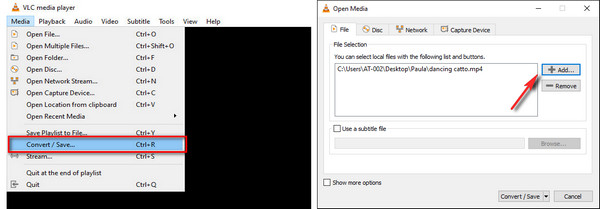
Paso 2.Desde la siguiente ventana, ubica el “Perfil” donde debes seleccionar “Video – H.264 + MP3 (MP4)”. Este formato es el perfil de vídeo mejor predefinido, ya que casi todos los dispositivos y reproductores multimedia lo admiten.
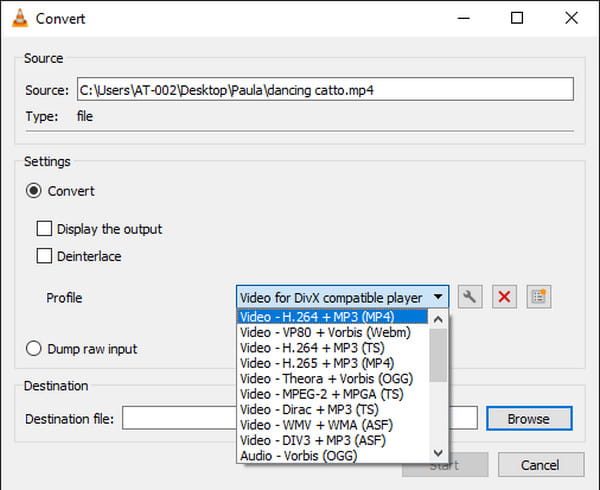
Paso 3.Para asegurarse de reducir el tamaño del archivo de video, haga clic en "Llave inglesa" al lado del menú "Perfil" y VLC le dará acceso a las configuraciones disponibles. Puede disminuir la resolución a través del menú "Video Codec" y la pestaña "Resolución". Haga clic en el botón "Guardar" para guardar todos los cambios.
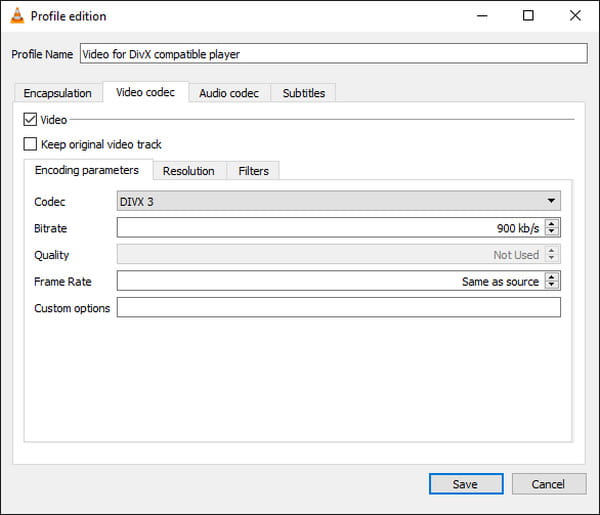
Etapa 4.Cuando regrese a la interfaz principal, haga clic en el botón "Examinar" en el "Archivo de destino" para elegir la carpeta deseada para el video comprimido. Luego, haga clic en el botón "Iniciar" para iniciar el proceso de compresión. Supervise el progreso mirando el parámetro que se muestra en la parte inferior.
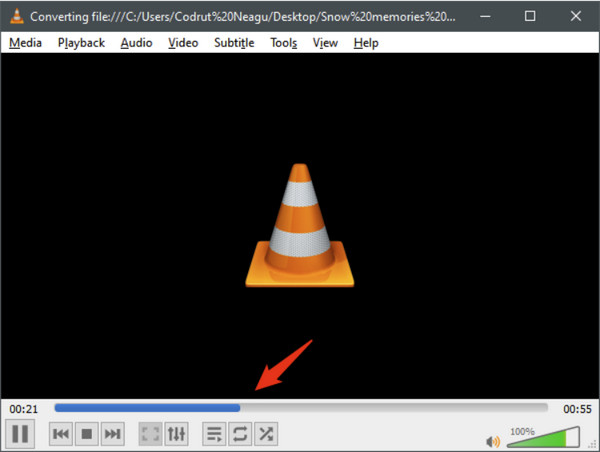
Pasos detallados para hacer un video más pequeño con Handbrake
Otra herramienta con la que puedes hacer un video más pequeño es Handbrake. Puede descargar esta herramienta gratuita y profesional en Windows, Mac y Linux. Puede usar Handbrake para convertir y comprimir todos los formatos de archivo con códecs ampliamente compatibles. Incluso le permite realizar cambios en el código fuente original porque es de código abierto. Para hacer un video más pequeño, todo lo que necesita hacer es:
Paso 1.Descargue la versión adecuada del software Handbrake en su dispositivo. Después de instalarlo, arrastre y suelte el archivo de video deseado desde su carpeta. También puede hacer clic en el botón "Carpeta" para obtener un archivo de vídeo. Después de eso, debes elegir la carpeta designada para guardar el video comprimido más tarde.
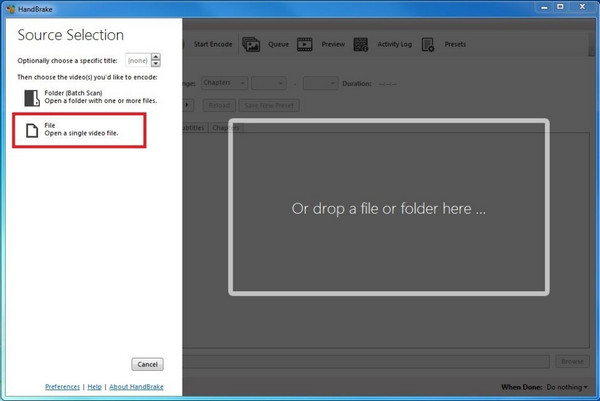
Paso 2.Después de configurar la carpeta designada, vaya al menú "Preajustes" y seleccione entre las opciones General, Web y Dispositivos para reducir la resolución del video. La resolución recomendada es "Muy Rápida 720p30 y Rápida 720p30, generando" una mayor calidad de vídeo.
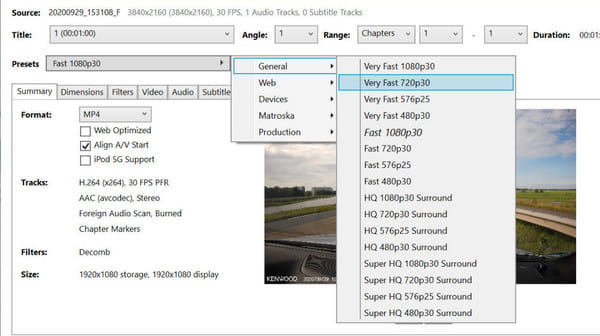
Paso 3.También puedes reducir el tamaño de un vídeo a la mitad si no quieres reducir la resolución. Una vez que haya terminado de elegir el ajuste preestablecido, haga clic en el botón "Iniciar codificación" para procesar la compresión. Una vez hecho esto, vaya a la carpeta designada y verá que el tamaño del archivo se reduce.
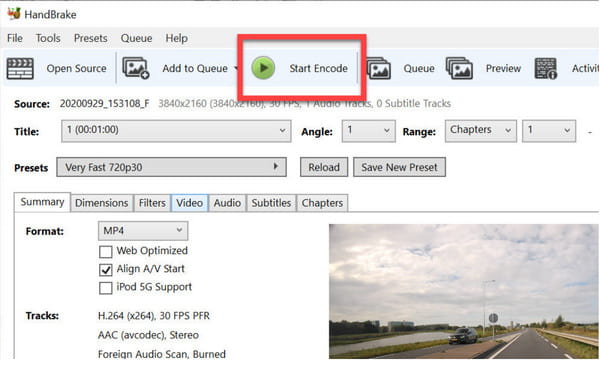
3 aplicaciones recomendadas para hacer videos más pequeños en Android/iPhone
¿Cómo hacer un archivo de video más pequeño en Android e iOS? La respuesta está dentro de su tienda de aplicaciones, pero aún necesita ver si el aplicación de compresor de video va a utilizar vale la pena. Para darle algunas aplicaciones recomendadas, lea las siguientes aplicaciones para hacer un archivo de video más pequeño en Android e iOS.
1. Compresor de videos y películas
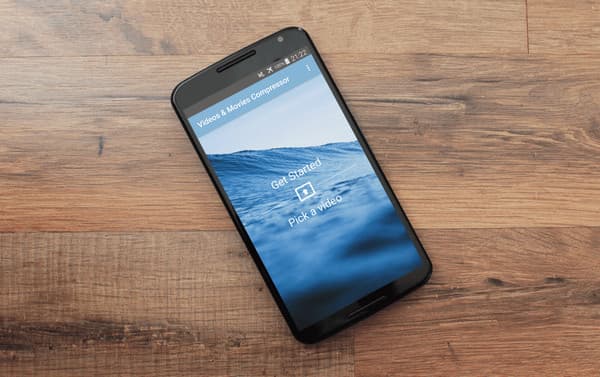
Esta aplicación es una de las aplicaciones más populares para hacer un archivo de video más pequeño para Android e iOS. Admite todos los formatos de archivo populares, como MP4, MOV, MKV y más. La mejor parte de esta aplicación es que te permite compartir los archivos multimedia comprimidos directamente con familiares y amigos sin perder demasiada calidad. Puede confiar en Video & Movies Compressor para comprimir películas, programas de TV y archivos de video más grandes.
2. Cambiar el tamaño del vídeo
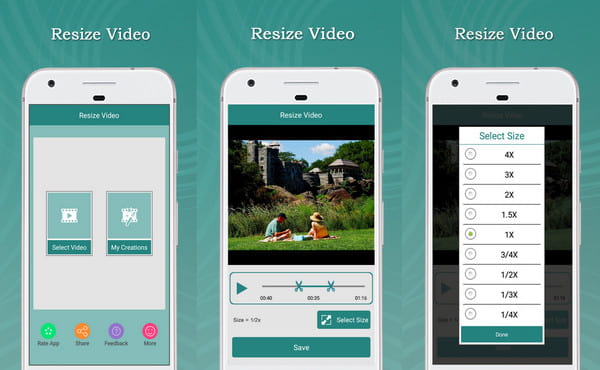
La aplicación Resize Video hace su trabajo con precisión. Hace que un archivo de video sea más pequeño sin comprometer la calidad original. Le permite elegir el tamaño de archivo que desea y le ofrece una función de recorte para eliminar partes innecesarias del video. Otra gran función de la aplicación Resize Video es que te permite eliminar el audio y agregar la banda sonora preferida de tu carpeta.
3. Vídeo Dieter
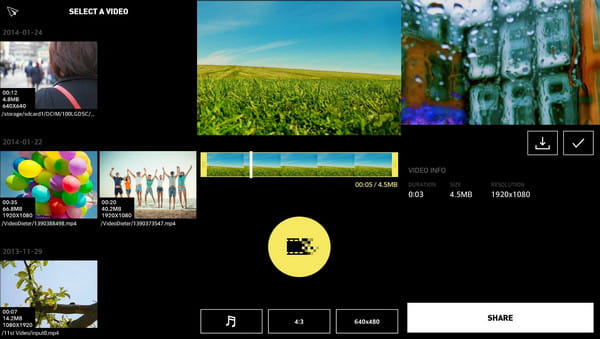
Esta última aplicación recomendada para hacer un video más pequeño es una herramienta simple pero poderosa que puedes usar en Android. Le permite almacenar una gran duración de video con un tamaño más pequeño. Puede ingresar el tamaño de archivo deseado en el video con una simple navegación a la interfaz. Además, puede agregar nueva música de fondo al video junto con una transcodificación rápida.
Preguntas frecuentes sobre cómo hacer videos más pequeños para ahorrar espacio de almacenamiento
-
¿Cómo hacer un video más pequeño con un compresor en línea?
El mejor compresor en línea que puede usar para hacer un archivo de video más pequeño es VideoSmaller debido a su simple instrucción. Vaya al sitio web oficial y haga clic en el Navegar y elija el archivo de video que desea comprimir. Luego, seleccione la escala a comprimir MP4 en línea. Una vez hecho esto, haga clic en el botón Cargar video y guárdelo en su dispositivo.
-
¿Qué hace que un video sea más pequeño?
Un compresor reducirá los datos más extensos del archivo multimedia, especialmente la resolución. Cuando su video tiene una calidad más nítida, hay una tendencia a tener un tamaño de archivo más grande. Entonces, un compresor eliminará las partes no deseadas y reducirá el tamaño del archivo para ahorrar espacio de almacenamiento.
-
¿Qué elementos afectan el tamaño del archivo de video?
Hay diversa información que afecta el tamaño del archivo. Hay resolución HD, velocidad de cuadros, profundidad de color y movimiento en el video. El compresor de video reducirá principalmente la velocidad de fotogramas y el movimiento para hacer un video más pequeño.
Conclusión
Reducir un archivo de video ahora es más fácil con las herramientas recomendadas que puede descargar en su computadora portátil y dispositivos de teléfono inteligente. Además, puedes usar AnyRec Video Converter para hacer un video más pequeño sin perder calidad de manera efectiva. En cambio, ofrece más funciones para mejorar, optimizar, corregir y embellecer archivos de video y audio. Pruebe la versión de prueba gratuita hoy.
Descarga segura
Descarga segura
